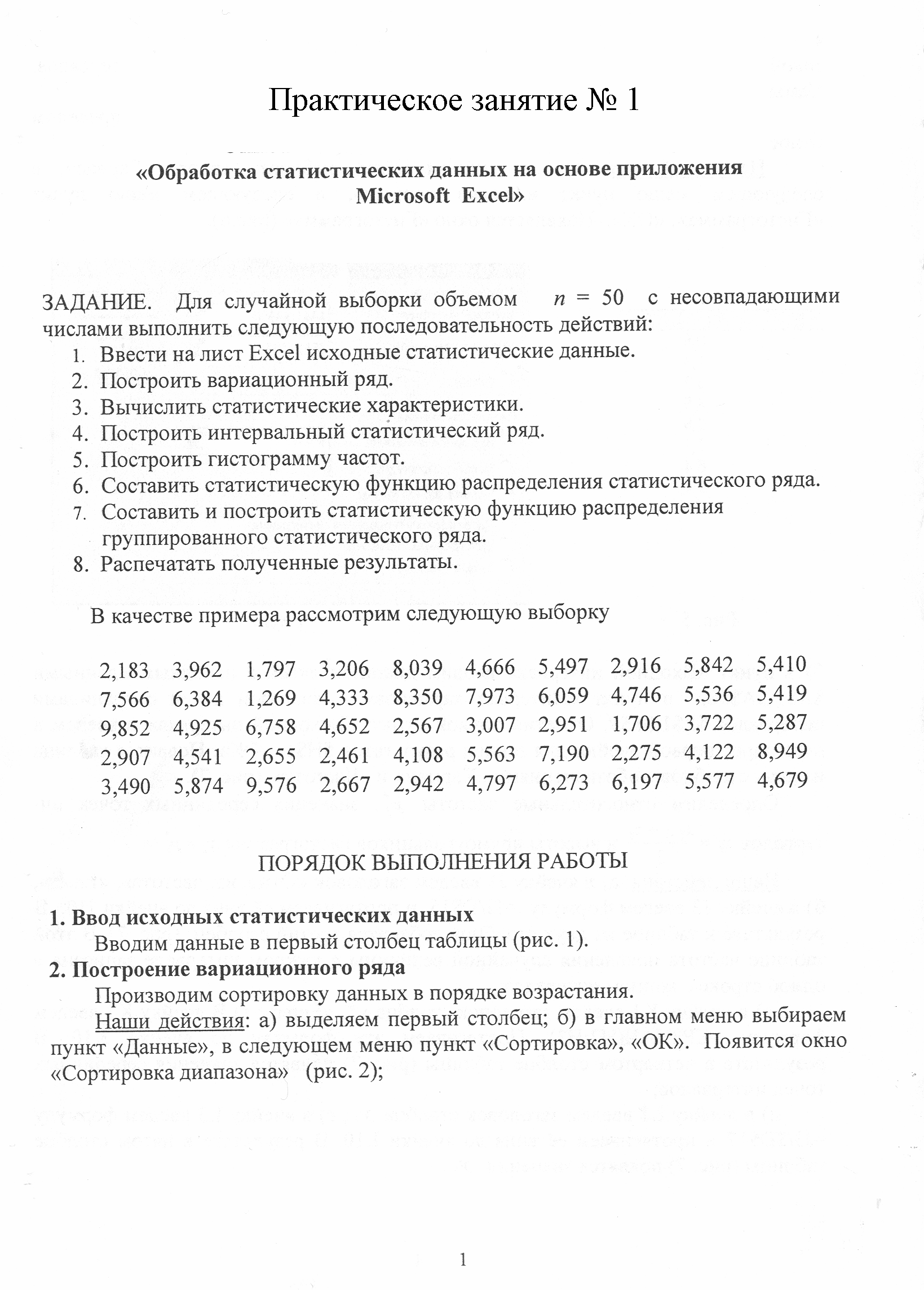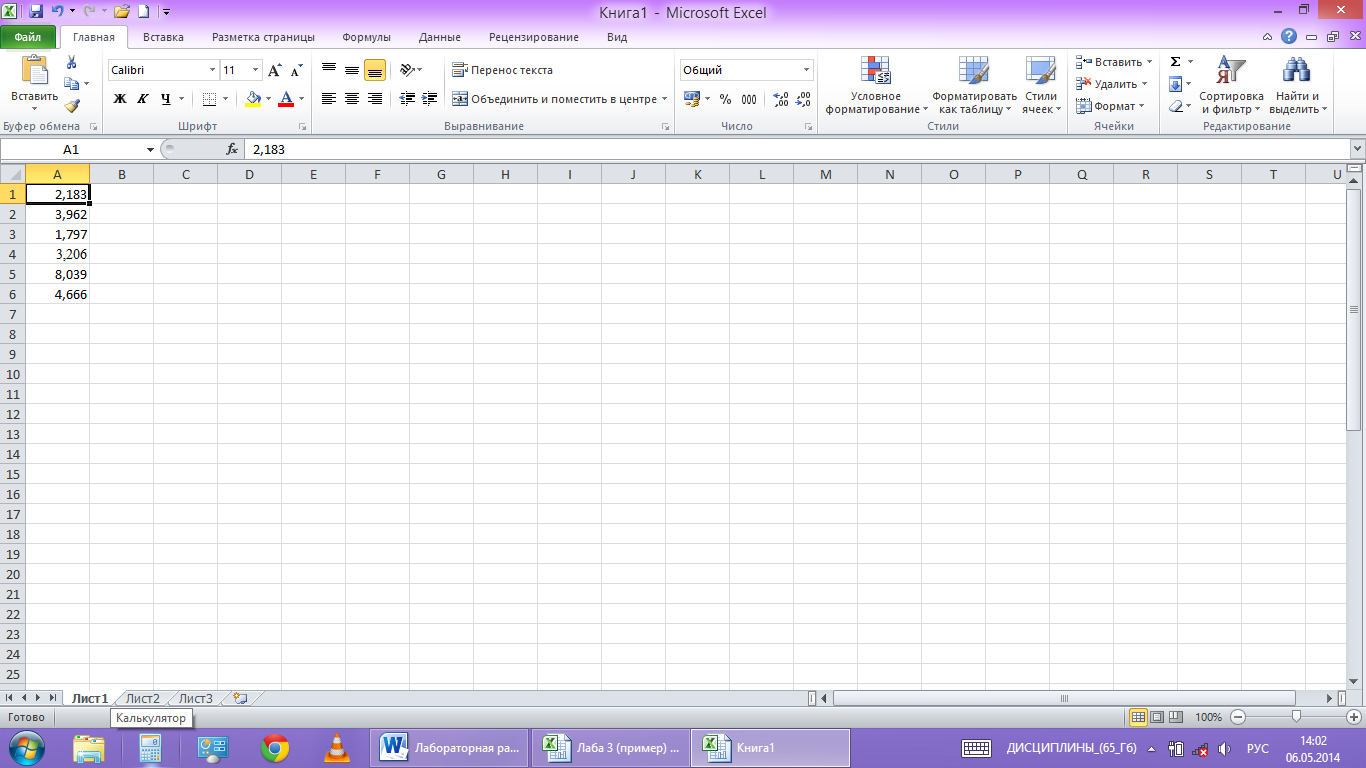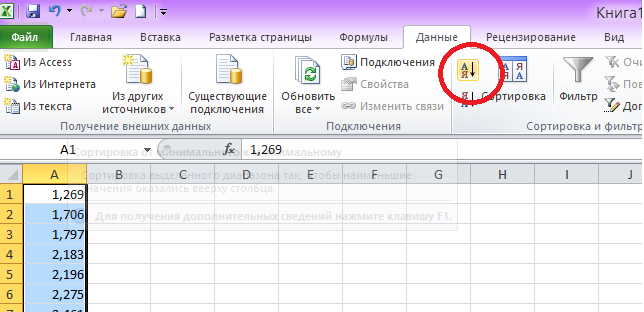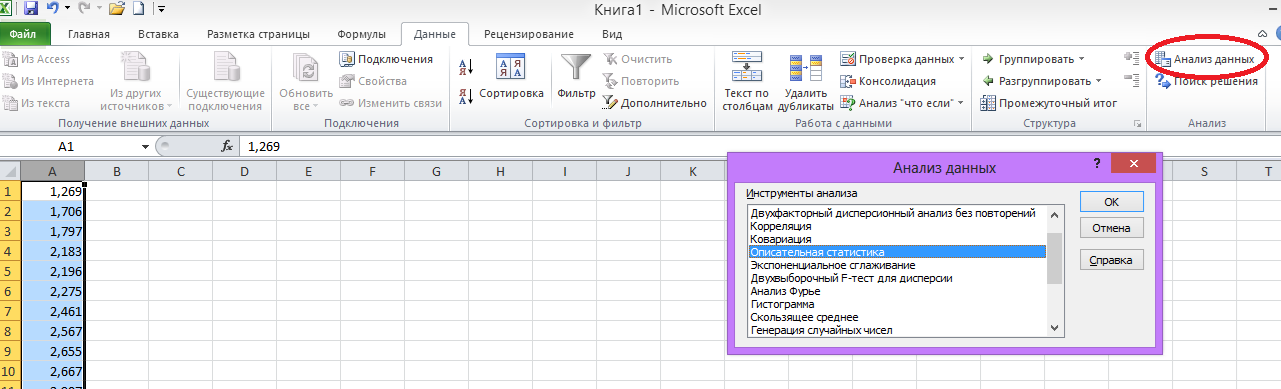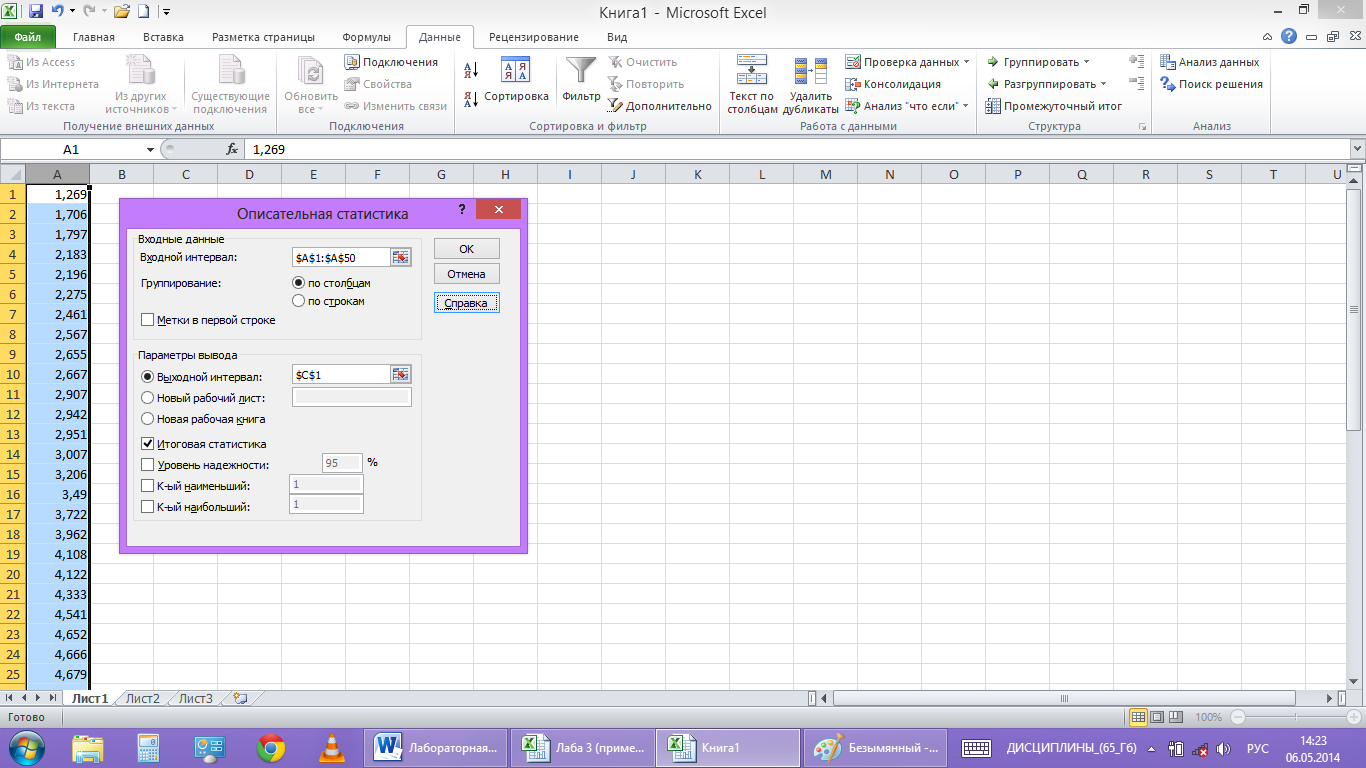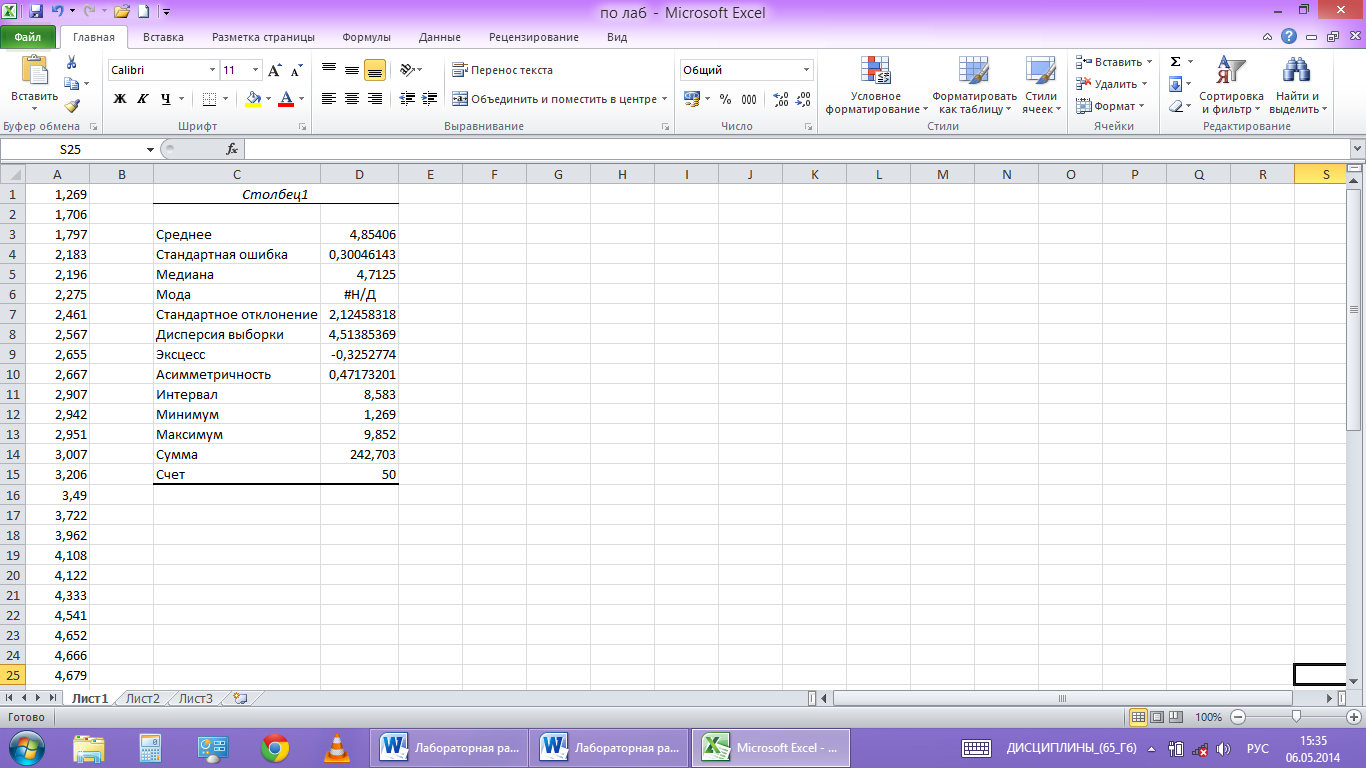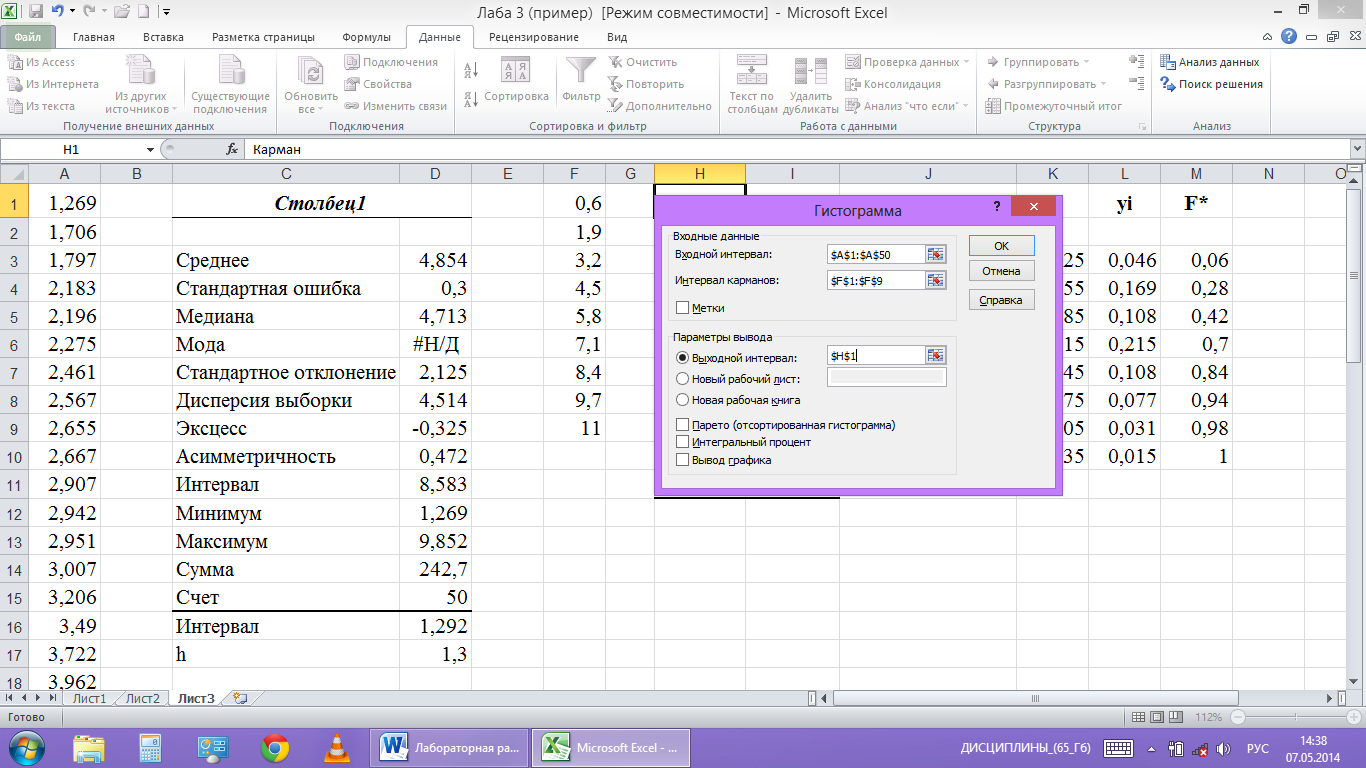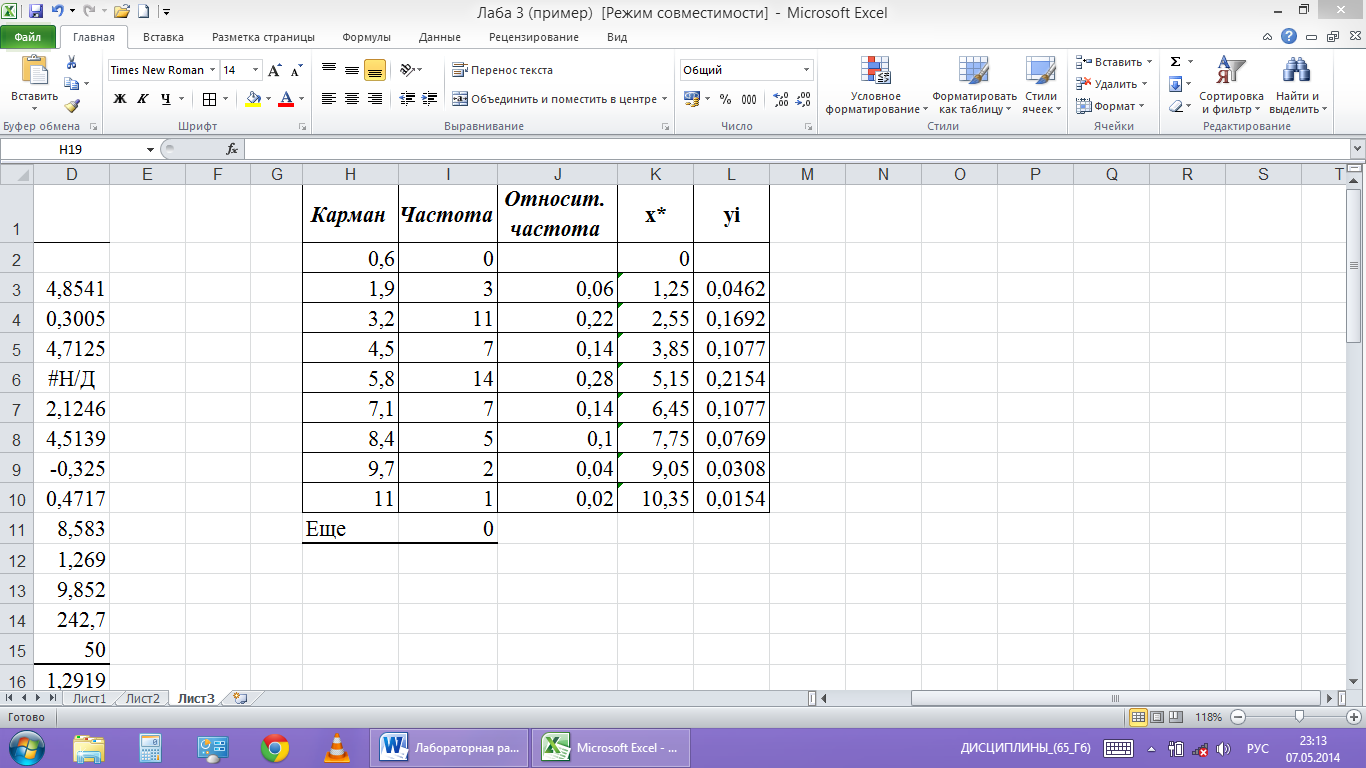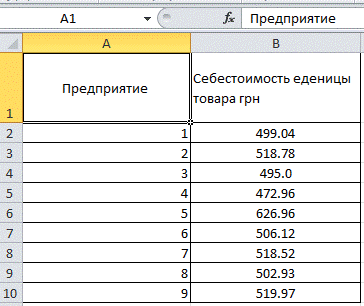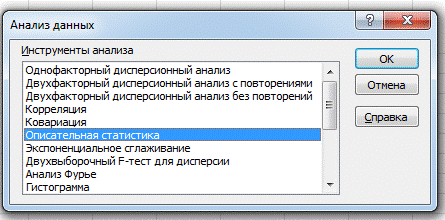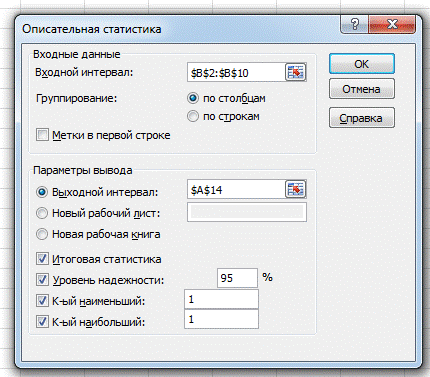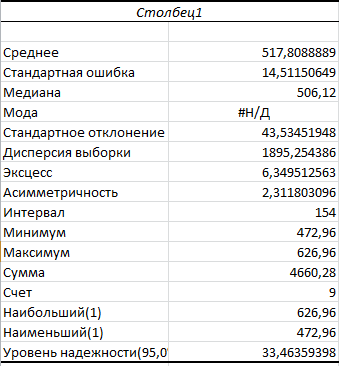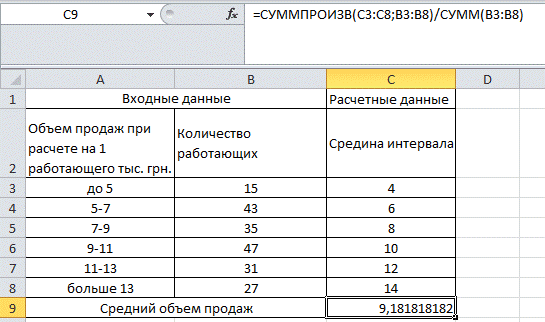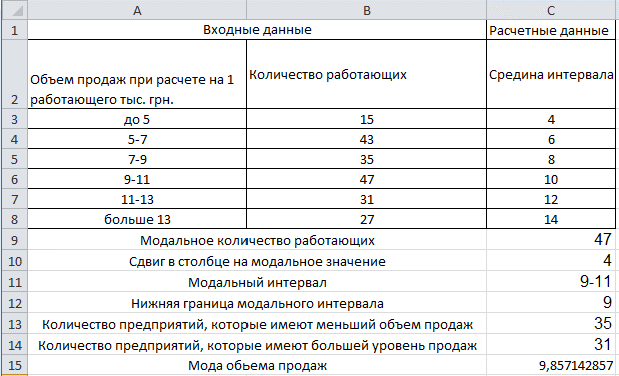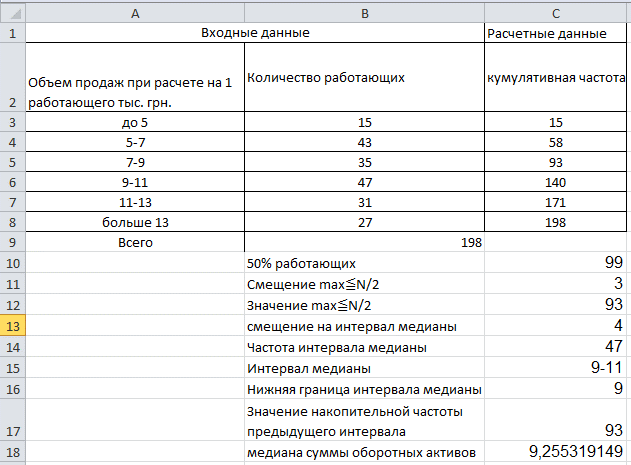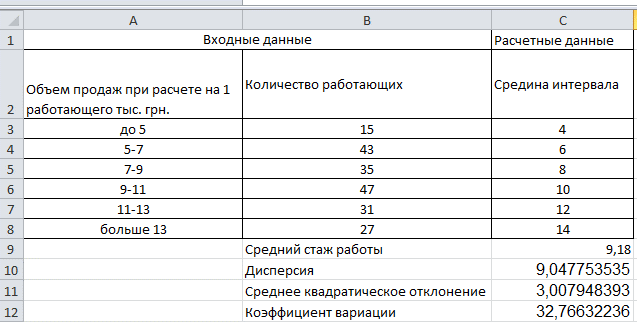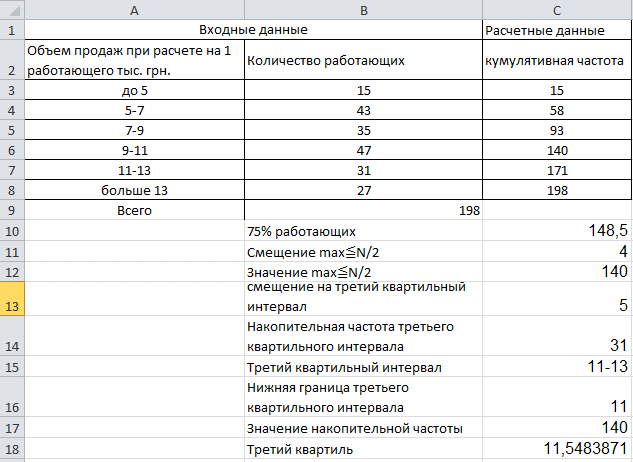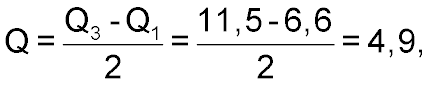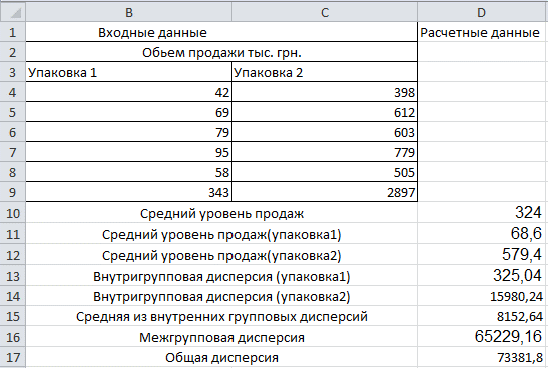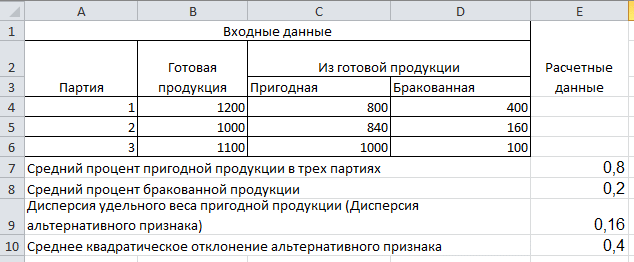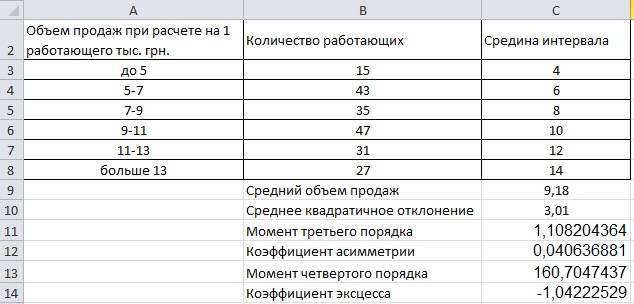Задание
Для
случайной выборки объемом n=50
с несовпадающими числами выполнить
следующую последовательность действий:
1.Вывести
на лист Excel
исходные статистические данные.
2. Построить
вариационный ряд.
3. Вычислить
статистические характеристики.
4. Построить
интервальный статистический ряд.
5.Построить
гистограмму частот.
6. Составить
статистическую функцию распределения
статистического ряда.
7.
Составить и постоить статистическую
функцию распределения группированного
статистического ряда.
В качестве примера
рассмотрим следующую выборку
Порядок выполнения работы
1.Ввод исходных статистических данных.
Вводим данные в
первый столбец таблицы (рис.1).
рис.1
2. Построение вариационного ряда.
Производим
сортировку данных в порядке возрастания.
Для этого:
а) выделяем первый
столбец;
б)
на ленте
во вкладке «Данные» выбираем «Сортировка
и фильтр» (рис.2)
рис. 2
3. Вычисление статистических характеристик.
На ленте
во вкладке «Данные» выбираем «Анализ
данных» меню «Описательная статистика»
нажимаем ОК.
рис. 3
В пункт
«Входной интервал» вводим диапазон
ячеек с исходными данными $A$1:$A$50,
а в пункте «Выходной интервал» обозначим
первую ячейку для записи результаов
$C$1.
Ставим флажок напротив пункта «Итоговая
статистика» и нажимаем ОК.(рис.4)
рис. 4
На
рабочем листе появляется таблица с
вычисленными значениями числовых
характеристик выборки (рис.5)
рис. 5
Здесь
«Среднее»означает математическое
ожидание выборки, а «Стандартная ошибка»
— погрешность ее значения. «Дисперсия
выборки» означает исправленную выборочную
дисперсию, а «Стандартное отклонение»
— исправленное среднее квадратичное
отклонение. Положительное значение
«Асимметричности» означает, что «длинная
часть» кривой лежит правее моды.
Отрицательное значение «Эксцесса»
означает, что кривая имеет более низкую
и «плоскую» вершину, чем нормальная
кривая. «Интервал» равен разности
Xmax−Xmin.
«Сумма»
дает результат суммирования всех
элементов выборки. «Счет» задает общее
число элементов выборки.
4. Построение интервального статистического ряда.
Длину интервала
группировки определяем по формуле
Необходимые данные
имеем в таблице: Xmax
– в ячейке D13,
Xmin–
в ячейке D12,
число элементов выборки n
— в ячейке D15.
В ячейку С16 вводим
слово «Интервал», в ячейку D16
вводим формулу
в ячейке D16
появится значение числа h.
В ячейку C17
вводим букву h.
В ячейку D17
вводим формулу
В ячейке
D17
получаем округленное до одного знака
после запятой значение интерала h.
Проведем формирование
интервалов. Для этого от Xmin
отступим влево примерно на h/2
и получим начальную точку отсчета.
Последовательно прибавляя к ней целое
число отрезков h,
получим все граничные точки интервалов.
В ячейку
F1
вводим формулу
В этой
ячейке появляется значение начальной
точки отсчета. В ячейку F2
вводим формулу
В этой
ячейке появляется значение второй
граничной точки первого интервала.
Возвращаемся в ячейку F2,
ставим курсор в правый нижний угол рамки
и двигаем его вниз, не отпуская левую
кнопку мыши. В результате такой процедуры
(протяжка) столбец F
заполнят граничные точки интервалов.
Самый нижний интервал должен включать
Xmax
(рис.6).
Проведем подсчет
числа вариант, попавших в каждый интервал,
определим относительные частоты и
серединные точки этих интервалов.
Для
этого на ленте во вкладке «Данные»
выбираем «Анализ данных» меню
«Гистограмма». (рис.
7)
|
|
|
|
рис. 6 |
рис. 7 |
В пункт
«Входной интервал» вводим диапазон
ячеек с исходными данными $A$1:$A$50,
в пункт «Интервал карманов» — диапазон
ячеек с границами интервалов $F$1:$F$9.
Отметим точкой пункт «Выходной интервал»
и введем в него адрес первой ячейки для
записи результатов $Н$1. Появится таблица
из двух столбцов с обозначениями «Карман»
и «Частота» (рис.8).
Определим
относительные частоты рi*,
значения серединных точек интервалов
и высоты
прямоугольников
Для этого
-
в ячейку
J1
введем заголовок «Относительная
частота»; -
В ячейку
J3
введем формулу
и
протягиваем её вниз до ячейки J10.
В результате к таблице из двух столбцов
добавится третий столбец (рис.8). В этой
таблице частота появления случайной
величины в каждом интервале записана
в одной строке с концом интервала;
-
в ячейку
K1
введем заголовок столбца Х*; -
в ячейку
К3 введем формулу
Протягиваем
эту формулу до ячейки К10. В результате
в четвертом столбце таблицы (рис.8)
появятся значения серединных точек
интервалов;
-
в ячейку
L1
введем заголовок столбца Уi; -
в ячейку
L3
введем формулу
Протягиваем
её вниз до ячейки L10.
В
результате в пятом столбце таблицы
(рис.8) появятся значения Уi.
рис.8
Соседние файлы в папке Лаб.работы
- #
- #
- #
- #
- #
- #
- #
1. Построение вариационного ряда
Нужно выделить ячейки содержащие результаты эксперимента, и воспользоваться операцией сортировка по возрастанию (либо с панели инструментов, либо через главное меню Данные>Сортировка), и в появившемся окне сообщения – «обнаружены данные выходящие за пределы выделенного диапазона» выбрать действие – «сортировать в пределах указанного выделения»
2. Построение группировочного статистического ряда
Для вычисления абсолютной частоты нужна статистическая функция ЧАСТОТА. При её использовании нужно выполнить следующие действия:
а) выделить весь диапазон ячеек, в которых будет располагаться результат подсчёта частот (т.е. это ячейки под заголовком Абсолютная частота в количестве равном числу промежутков)
b) не снимая выделения, поставить курсор в строку формул и нажать на кнопку вставка функции (чуть левее курсора) или Главное меню – вставка – формула.
с) выбрать функцию ЧАСТОТА
d) ввести Массив_данных – диапазон, содержащий элементы выборки (в файле 2.xls это ячейки) B2:B101
e) ввести Массив_интервалов – диапазон ячеек под заголовком Начало промежутка начиная со строчки, соответствующей промежутку под номером 2 до строчки, соответствующей последнему промежутку.
f) нажмите на кнопку ОК и после закрытия окна для ввода аргументов функции ЧАСТОТА поставьте курсор обратно в строку формул.
g) Нажмите на три кнопки Ctrl+Shift+Enter (сначала на первые две, а потом, не отпуская их, нажмите на Enter).
Примечание. Формулу вычисления абсолютной частоты необходимо ввести как формулу массива. Нажатие комбинации клавиш CTRL+SHIFT+ENTER позволяет определить формулу как формулу массива. Если формула не будет введена как формула массива, единственное значение будет равно 1.
В результате изначально выделенный диапазон будет содержать абсолютные частоты попадания во все промежутка. Проверьте, что сумма всех абсолютных частот равна общему числу элементов выборки (100).
3. Построение гистограммы группировочного статистического ряда
Построение рядов распределения
Любой ряд распределения характеризуется двумя элементами:
— варианта(хi) – это отдельные значения признака единиц выборочной совокупности. Для вариационного ряда варианта принимает числовые значения, для атрибутивного – качественные (например, х=«государственный служащий»);
— частота (ni) – число, показывающее, сколько раз встречается то или иное значение признака. Если частота выражена относительным числом (т.е. долей элементов совокупности, соответствующих данному значению варианты, в общем объеме совокупности), то она называется относительной частотойили частостью.
— дискретным, когда изучаемый признак характеризуется определенным числом (как правило целым).
— интервальным, когда определены границы «от» и «до» для непрерывно варьируемого признака. Интервальный ряд также строят если множество значений дискретно варьируемого признака велико.
Интервальный ряд может строиться как с интервалами равной длины (равноинтервальный ряд) так и с неодинаковыми интервалами, если это диктуется условиями статистического исследования. Например, может рассматриваться ряд распределения доходов населения со следующими интервалами:
где k – число интервалов, n – объем выборки. (Конечно, формула обычно дает число дробное, а в качестве числа интервалов выбирается ближайшее целое к полученному число.) Длина интервала в таком случае определяется по формуле
При работе в Excel для построения вариационных рядов могут быть использованы следующие функции:
— СЧЁТ(массив данных) – для определения объема выборки. Аргументом является диапазон ячеек, в котором находятся выборочные данные.
— СЧЁТЕСЛИ(диапазон; критерий) – может быть использована для построения атрибутивного или вариационного ряда. Аргументами являются диапазон массива выборочных значений признака и критерий – числовое или текстовое значение признака или номер ячейки, в которой оно находится. Результатом является частота появления этого значения в выборке.
Проиллюстрируем процесс первичной обработки данных на следующих примерах.
Пример 1.1. имеются данные о количественном составе 60 семей.
Построить вариационный ряд и полигон распределения
Рис.1.1 Пример 1. Первичная обработка статистических данных в таблицах Excel
Далее, подготовим таблицу для построения вариационного ряда, введя названия для столбца интервалов (значений варианты) и столбца частот. В столбец интервалов введем значения признака от минимального (1) до максимального (6), заняв диапазон В12:В17. Выделим столбец частот, введем формулу =ЧАСТОТА(А1:L5;В12:В17) и нажмем сочетание клавиш CTRL+SHIFT+ENTER
Для контроля вычислим сумму частот при помощи функции СУММ (значок функции S в группе «Редактирование» на вкладке «Главная»), вычисленная сумма должна совпасть с ранее вычисленным объемом выборки в ячейке В7.
Теперь построим полигон: выделив полученный диапазон частот, выберем команду «График» на вкладке «Вставка». По умолчанию значениями на горизонтальной оси будут порядковые числа — в нашем случае от 1 до 6, что совпадает со значениями варианты (номерами тарифных разрядов).
Название ряда диаграммы «ряд 1» можно либо изменить, воспользовавшись той же опцией «выбрать данные» вкладки «Конструктор», либо просто удалить.
Пример 1.2. Имеются данные о выбросах загрязняющих веществ из 50 источников:
| 10,4 | 18,6 | 10,3 | 26,0 | 45,0 | 18,2 | 17,3 | 19,2 | 25,8 | 18,7 |
| 28,2 | 25,2 | 18,4 | 17,5 | 41,8 | 14,6 | 10,0 | 37,8 | 10,5 | 16,0 |
| 18,1 | 16,8 | 38,5 | 37,7 | 17,9 | 29,0 | 10,1 | 28,0 | 12,0 | 14,0 |
| 14,2 | 20,8 | 13,5 | 42,4 | 15,5 | 17,9 | 19, | 10,8 | 12,1 | 12,4 |
| 12,9 | 12,6 | 16,8 | 19,7 | 18,3 | 36,8 | 15,0 | 37,0 | 13,0 | 19,5 |
Составить равноинтервальный ряд, построить гистограмму
Внесем массив данных в лист Excel, он займет диапазон А1:J5 Как и в предыдущей задаче, определим объем выборки n, минимальное и максимальное значения в выборке. Поскольку теперь требуется не дискретный, а интервальный ряд, и число интервалов в задаче не задано, вычислим число интервалов k по формуле Стерджесса. Для этого в ячейку В10 введем формулу =1+3,322*LOG10(B7).
Рис.1.4. Пример 2. Построение равноинтервального ряда
Полученное значение не является целым, оно равно примерно 6,64. Поскольку при k=7 длина интервалов будет выражаться целым числом (в отличие от случая k=6) выберем k=7, введя это значение в ячейку С10. Длину интервала d вычислим в ячейке В11, введя формулу =(В9-В8)/С10.
Рис.1.5. Пример 2. Построение равноинтервального ряда
Теперь заполним массив «карманов» при помощи функции ЧАСТОТА, как это было сделано в примере 1.
Рис.1.6. Пример 2. Построение равноинтервального ряда
Мнение эксперта
Витальева Анжела, консультант по работе с офисными программами
Со всеми вопросами обращайтесь ко мне!
Задать вопрос эксперту
Если выбор количества интервалов или их диапазонов не устраивает, то можно в диалоговом окне указать нужный массив интервалов если интервал карманов включает текстовый заголовок, то нужно установить галочку напротив поля Метка. Если же вам нужны дополнительные объяснения, обращайтесь ко мне!
Расчет ширины интервала и таблица интервалов приведены в файле примера на листе Гистограмма . Для вычисления количества значений, попадающих в каждый интервал, использована формула массива на основе функции ЧАСТОТА() . О вводе этой функции см. статью Функция ЧАСТОТА() – Подсчет ЧИСЛОвых значений в MS EXCEL .
Для построений необходимо выделить всю таблицу вместе с заголовком и выполнить команду вкладка Вставка — инструмент Точечная. Выбираем вариант Точечная с гладкими кривыми и маркерами как более показательный.
| 10,4 | 18,6 | 10,3 | 26,0 | 45,0 | 18,2 | 17,3 | 19,2 | 25,8 | 18,7 |
| 28,2 | 25,2 | 18,4 | 17,5 | 41,8 | 14,6 | 10,0 | 37,8 | 10,5 | 16,0 |
| 18,1 | 16,8 | 38,5 | 37,7 | 17,9 | 29,0 | 10,1 | 28,0 | 12,0 | 14,0 |
| 14,2 | 20,8 | 13,5 | 42,4 | 15,5 | 17,9 | 19, | 10,8 | 12,1 | 12,4 |
| 12,9 | 12,6 | 16,8 | 19,7 | 18,3 | 36,8 | 15,0 | 37,0 | 13,0 | 19,5 |
Стиль и внешний вид гистограммы
После того, как вы создали гистограмму, вам может потребоваться внести корректировки в то, как выглядит ваш график. Для изменения дизайна и стиля используйте вкладку “Конструктор”. Эта вкладка отображается на Панели инструментов, когда вы выделяете левой клавишей мыши гистограмму. С помощью дополнительных настроек в разделе “Конструктор” вы сможете:
- добавить заголовок и другие дополнительные данные для отображения. Для того, чтобы добавить данные на график, кликните на пункт “Добавить элемент диаграммы”, затем, выберите нужный пункт из выпадающего списка:
Вы также можете использовать кнопки быстрого доступа к редактированию элементов гистограммы, стиля и фильтров:
Мнение эксперта
Витальева Анжела, консультант по работе с офисными программами
Со всеми вопросами обращайтесь ко мне!
Задать вопрос эксперту
Получили следующий набор данных 18,38,28,29,26,38,34,22,28,30,22,23,35,33,27,24,30,32,28,25,29,26,31,24,29,27,32,24,29,29 Постройте интервальный ряд и исследуйте его. Если же вам нужны дополнительные объяснения, обращайтесь ко мне!
Например:
Для распределения учеников по росту получаем: begin S^2=fraccdot 104,1approx 105,1\ sapprox 10,3 end Коэффициент вариации: $ V=fraccdot 100textapprox 6,0textlt 33text $ Выборка однородна. Найденное значение среднего роста (X_)=171,7 см можно распространить на всю генеральную совокупность (старшеклассников из других школ).
Интервальный вариационный ряд и его характеристики: построение, гистограмма, выборочная дисперсия и СКО
- автоматически рассчитаны интервалы значений (карманы);
- подсчитано количество значений из указанного массива данных, попадающих в каждый интервал (построена таблица частот);
- если поставлена галочка напротив пункта Вывод графика , то вместе с таблицей частот будет выведена гистограмма.
Ряды распределения одна из разновидностей статистических рядов (кроме них в статистике используются ряды динамики), используются для анализа данных о явлениях общественной жизни. Построение вариационных рядов вполне посильная задача для каждого. Однако есть правила, которые необходимо помнить.
Цель работы – получить умения по анализу распределения данных в программе MS Excel.
Задание работы – провести анализ статистических рядов распределения с помощью надстройки “анализ данных”.
Выпишем основные формулы для расчета характеристик рядов распределения.
|
мода |
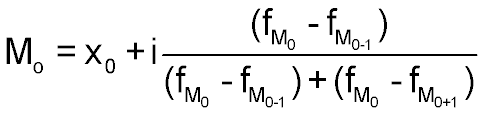 |
|
медиана |
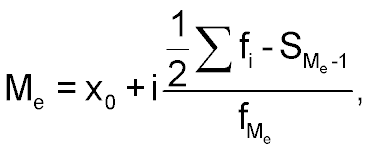 |
|
дисперсия |
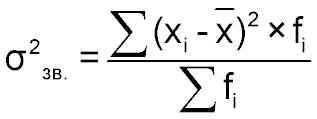 |
|
Среднее квадратичное отклонение |
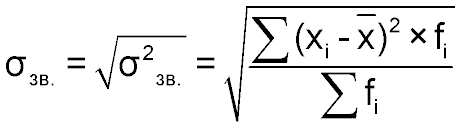 |
|
Коэффициент вариации |
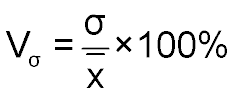 |
Решать задачи по анализу рядов распределения типа в Excel можно с помощью использования программной надстройки Пакет анализа и встроенных статистических функций.
Анализ не сгруппированных статистических данных. Построим таблицу с первичными данными.
Режим Описательная статистика служит для генерации статистического отчета по основным показателям положения, рассеивания и асимметрии совокупности, которая анализируется. Для перехода в этот режим необходимо войти в меню сервис – анализ данных и выбрать этот режим. Если его нет, то его необходимо включить. Для того чтобы это сделать нужно зайти в файл-параметры-надстройки и найти там пакет анализа. Выбираем режим Описательной статистики.
В диалоговом окне данного режима задаются следующие параметры:
1. Входной интервал – ячейки, в которых содержатся статистические данные.
2. Группирование – устанавливается положение По столбцами или По строкам в зависимости от расположения данных во входном диапазоне.
3. Метки в первом ряду – активизируется, если первая строка (столбец) во входном диапазоне содержит заголовки. Если заголовки отсутствуют, то метку необходимо деактивировать. В этом случае будут автоматически созданы стандартные названия для данных выходящего диапазона.
4. Выходной интервал – в положении Выходной интервал активируется поле, в которое необходимо ввести ссылки на левую верхнюю клетку выходного диапазона. Размер выходного диапазона будет определен автоматически, и на экране появится уведомление в случае возможного наложения выходного диапазона на входные данные.
В положении Новый рабочий лист открывается новый лист, в который начиная с клетки А1 устанавливаются результаты анализа. Если нужно задать имя новому рабочему листу, который открывается, нужно ввести его имя в поле, которое расположено напротив.
В положении Новая рабочая книга открывается новая книга, на первом листе которой начиная с клетки А1 устанавливаются результаты анализа.
5. Итоговая статистика – активизируется, если в выходном диапазоне необходимо получить строку для предельной погрешности выборки при установленном уровне надежности.
6. Уровень надежности – активизируется, если в выходную таблицу необходимо включить строку для предельной погрешности при установленном уровне надежности.
7 К-тое наибольшее – активизируется, если в выходную таблицу необходимо включить строку для к-того наибольшего (начиная с максимума хmax) значения элемента совокупности. В поле напротив нужно ввести чисто к. Если к=1, то строка будет содержать максимальное значения элемента выборки.
8 К-тое наименьшее – активизируется, если в выходную таблицу необходимо включить строку для к=того наименьшего (начиная с хmin) значения элемента выборки. Введенные параметры представлены на рисунке снизу
Далее на рисунке можно увидеть сам статистический отчет
Согласно полученным данным:
Коэффициент осцилляции равен
Коэффициент вариации равен
Анализ сгруппированных статистических данных
Построим таблицу с исходными данными.
Нам нужно посчитать среднюю взвешенную арифметическую. Данная функция не представлена в Excel. Но мы можем сгруппировать несколько функций, чтобы получить нужную формулу. Используем функции СУММПРОИЗВ и СУММ. Функция СУММПРОИЗВ перемножает две группы массивов между собой и складывает полученные данные после произведения. Построим формулу =СУММПРОИЗВ(C3:C8;B3:B8)/СУММ(B3:B8)
Для вычисления моды и медианы необходимо произвести несколько расчетов
Рассчитаем модальное количество рабочих. Это можно сделать с помощью формулы =МАКС(B3:B8). Мы находим максимальное значение на выбранном диапазоне.
Найдем сдвиг в столбце на модальное значение. Это можно сделать с помощью формулы =ПОИСКПОЗ(C9;B3:B8;0). Мы находим положение нужного нам значения.
Найдем модальный интервал. Это можно сделать с помощью формулы =ИНДЕКС(A3:A8;C10;1). По заданным координатам находим значение на диапазоне.
Найдем нижнюю границу модального интервала. Сделаем это с помощью формулы =ЛЕВСИМВ(C11;1). Отделяем нужное значение от модального интервала.
Найдем количество предприятий, которые имеют меньший объем продаж. Используем формулу =ИНДЕКС(B3:B8;C10-1;1). ПО заданным координатам находим положение нужного нам значения.
Теперь найдем количество предприятий, которые имеют больший уровень продаж =ИНДЕКС(B3:B8;C10+1;1). Работает по такому же принципу.
Посчитаем моду объема продаж с помощью формулы =C12+2*((C9-C13)/((C9-C13)+(C9-C14))).
В связи с тем, что медиана делит численность ряда пополам, то она будет там, где частота составляет половину или больше половины всей суммы частот, а предыдущая накопительная частота меньше половины численности совокупности.
В массиве С3:С8 рассчитывается накопительная частота. Считается с помощью формулы =C3+B4 (клетка С3).
Рассчитаем общее количество рабочих с помощью формулы =СУММ(B3:B8). Мы рассчитали количество совокупности.
Найдем половину всех рабочих с помощью формулы =B9/2. Мы рассчитали половину совокупности.
Найдем смещение max≦N/2 по формуле =ПОИСКПОЗ(C10;C3:C8;1). В массиве С3:С8 рассчитывается номер позиции числа, которое является наибольшим среди чисел меньших или равных вредине интервала. Это число равно 99.
Найдем значение max≦N/2 с помощью формулы =ИНДЕКС(C3:C8;C11;1). Из числового массива С3:С8 берется число, которое удовлетворяет условиям поиска, сформированными нами в клетке С11.
Найдем смещение на интервал медианы с помощью формулы =ЕСЛИ(C10=C12;C11;C11+1).
Найдем частоту интервала медианы с помощью формулы =ИНДЕКС(B3:B8;C13;1). Формула отображает это значение.
Найдем интервал медианы по формуле =ИНДЕКС(A3:A8;C13;1). В заданном массиве находится интервал медианы.
Найдем нижнюю границу интервала по формуле =ЛЕВСИМВ(C15;1). Формула отображает нужное нам значение.
Найдем значение накопительной частоты предыдущего интервала с помощью формулы =ИНДЕКС(C3:C8;C13-1;1). В заданном интервале находится искомое значение.
Найдем медиану сумм оборотных активов с помощью формулы =C16+2*((B9/2-C17)/C14).
Расчет среднего квадратичного отклонения позволяет посчитать коэффициент вариации.
Расчет Показателей на рисунке происходит по следующим формулам:
Дисперсию мы считаем по следующей формуле
=(СУММПРОИЗВ(СТЕПЕНЬ(C3:C8-C9;2);B3:B8))/СУММ(B3:B8).
Среднее квадратичное отклонение мы считаем по формуле
=КОРЕНЬ(C10).
Коэффициент вариации находим по формуле
=(C11/C9)*100.
Рассчитаем квартильный показатель вариации. Для этого нужно определить верхний и нижний квартили.
Вычисления на этом рисунке практически аналогичны расчету медианы кроме следующих пунктов:
Мы должны посчитать 25% (1/4) рабочих. Сделаем это по формуле =B9*0,25.
М должны посчитать первый квартиль. Расчет происходит по формуле =C16+2*((B9*0,25-C17)/C14).
Третий квартиль находится в интервале 11-13 лет. Он равняется приблизительно 11,5. Для его вычисления мы должны поменять несколько пунктов таблицы:
Мы должны посчитать 75% рабочих. Сделаем это по формуле =B9*0,75.
Скорректируем формулу по нахождению нижней границы квартильного интервала =ЛЕВСИМВ(C15;2).
Рассчитаем третий квартиль по формуле =C16+2*((B9*0,75-C17)/C14).
Таким образом, квартильное отклонение равняется
Квартильный показатель вариации равняется
Дисперсионный анализ
Исследовалась сила влияния внешнего вида упаковки товара на покупательную способность в разных точках продажи с помощью дисперсионного анализа.
Формулы расчета:
Средний уровень продаж рассчитывается по формуле =(B9+C9)/(5+5).
Средний уровень продаж по 1 упаковке рассчитывается по формуле =B9/5.
Средний уровень продаж по 2 упаковке рассчитывается по формуле =C9/5.
Внутригрупповая дисперсия по 1 упаковке рассчитывается по формуле =ДИСПР(B4:B8).
Внутригрупповая дисперсия по 2 упаковке рассчитывается по формуле =ДИСПР(C4:C8).
Средняя из внутренних групповых дисперсий рассчитывается по формуле
=(D13×5+D14×5)/10.
Межгрупповая дисперсия рассчитывается по формуле =((СТЕПЕНЬ(D11-D10;2))*5+(СТЕПЕНЬ(D12-D10;2))*5)/10.
Общая дисперсия рассчитывается по формуле =СУММ(D15;D16).
Вычислим дисперсию и среднее квадратичное отклонение альтернативного признака.
Выпишем формулы, с помощью которых все посчитано:
Средний процент пригодной продукции в трех партиях вычисляется по формуле =(СУММ(C4:C6))/СУММ(B4:B6).
Средний процент бракованной продукции вычисляется по формуле =1-E7
Дисперсия удельного веса пригодной продукции(дисперсия альтернативного признака) вычисляется по формуле =E7*E8.
Среднее квадратичное отклонение рассчитывается по формуле =КОРЕНЬ(E9).
Определение коэффициентов асимметрии и эксцесса предусматривает расчет моментов третьего и четвертого порядка.
Формулы:
Расчет момента третьего порядка происходит по формуле =(СУММПРОИЗВ(СТЕПЕНЬ(C3:C8-C9;3);B3:B8))/СУММ(B3:B8)
Расчет момента четвертого порядка происходит по формуле =(СУММПРОИЗВ(СТЕПЕНЬ(C3:C8-C9;3);B3:B8))/СУММ(B3:B8)
Теперь мы можем рассчитать коэффициент эксцесса по формуле =(C13/СТЕПЕНЬ(C10;4))-3.
С помощью этой работы можно научится анализировать ряды распределения с помощью программы MS Excel.
0
Процент выполнения плана |
Описание курса
| Коэффициент концентрации
Как построить вариационный ряд в Excel
Вариационный ряд может быть:
— дискретным, когда изучаемый признак характеризуется определенным числом (как правило целым).
— интервальным, когда определены границы «от» и «до» для непрерывно варьируемого признака. Интервальный ряд также строят если множество значений дискретно варьируемого признака велико.
Рассмотрим пример построения дискретного вариационного ряда.
Пример 1. Имеются данные о количественном составе 60 семей.
Построить вариационный ряд и полигон распределения
Решение.
Алгоритм построения вариационного ряда:
1) Откроем таблицы Excel.
2) Введем массив данных в диапазон А1:L5. Если вы изучаете документ в электронной форме (в формате Word, например), для этого достаточно выделить таблицу с данными и скопировать ее в буфер, затем выделить ячейку А1 и вставить данные – они автоматически займут подходящий диапазон.
3) Подсчитаем объем выборки n – число выборочных данных, для этого в ячейку В7 введем формулу =СЧЁТ(А1:L5). Заметим, что для того, чтобы в формулу ввести нужный диапазон, необязательно вводить его обозначение с клавиатуры, достаточно его выделить.
4) Определим минимальное и максимальное значение в выборке, введя в ячейку В8 формулу =МИН(А1:L5), и в ячейку В9: =МАКС(А1:L5).
Рис.1.1 Пример 1. Первичная обработка статистических данных в таблицах Excel
5) Далее, подготовим таблицу для построения вариационного ряда, введя названия для столбца интервалов (значений варианты) и столбца частот. В столбец интервалов введем значения признака от минимального (1) до максимального (6), заняв диапазон В12:В17.
6) Выделим столбец частот, введем формулу =ЧАСТОТА(А1:L5;В12:В17) и нажмем сочетание клавиш CTRL+SHIFT+ENTER
Рис.1.2 Пример 1. Построение вариационного ряда
7) Для контроля вычислим сумму частот при помощи функции СУММ (значок функции S в группе «Редактирование» на вкладке «Главная»), вычисленная сумма должна совпасть с ранее вычисленным объемом выборки в ячейке В7.
Построим полигон:
1) выделив полученный диапазон частот, выберем команду «График» на вкладке «Вставка». По умолчанию значениями на горизонтальной оси будут порядковые числа — в нашем случае от 1 до 6, что совпадает со значениями варианты (номерами тарифных разрядов).
2) Название ряда диаграммы «ряд 1» можно либо изменить, воспользовавшись той же опцией «выбрать данные» вкладки «Конструктор», либо просто удалить.
Рис.1.3. Пример 1. Построение полигона частот
Примечание: можно скачать готовый шаблон построение дискретного вариационного ряда в Excel
Следующая тема: Построение интервального вариационного ряда в Excel.